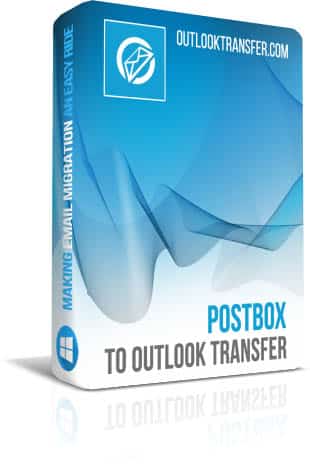Postbox to Outlook transfer – User’s Manual
이 자습서는 전체 이메일 계정을 우편 번호 이메일 클라이언트에서 Microsoft Outlook으로 원활하게 전송하는 포괄적 인 안내서를 제공합니다.. 과정, 복잡한 데이터 형식 변환이 포함됩니다, 사용자가 기술적 세부 사항에 대해 스스로 걱정할 필요가없는 시점까지 단순화됩니다.. 이것은 Outlook 전송 소프트웨어에 대한 우편함의 효율성 덕분입니다..
편의성과 신뢰성을 위해 설계되었습니다, Outlook Transfer Transfer에서 우편함이 전체 변환 프로세스를 자동화합니다., 이메일을 확인하십시오, 첨부 파일, 폴더 구조는 정확하게 Outlook으로 전송됩니다. 단일 계정 또는 여러 계정을 다루 든, 이 도구는 모든 시나리오를 쉽게 수용 할 수 있습니다. 또한, 잠재적 인 기술적 문제를 처리합니다, 인코딩 조정 및 파일 형식 호환성과 같은, 원활한 전환을 보장합니다.
몇 가지 간단한 단계만으로, 소프트웨어는 일반적으로 이메일 마이그레이션과 관련된 스트레스를 제거합니다., Microsoft Outlook에서 새로 전송 된 이메일 계정 사용에 집중할 수 있습니다.. 이 솔루션은 이메일 데이터를 마이그레이션하는 번거 로움없는 방법을 찾는 개인 및 기업에 이상적입니다..
튜토리얼의 내용:
어디 우체통 저장 전자 메일 데이터
사실로, 와 아웃룩에 전송하는 우편함 도구는 당신이 우체통 MBOX 파일 및 폴더의 정확한 위치를 알 필요가 없습니다. 이 프로그램은 자동으로 메일 박스의 위치는 아무 생각이없는 곳을 찾거나 당신이 모르는 경우 MBOX 파일이 전혀 어떤 경우에도 변환 검출.
하나, 때로는 자동 스캔 실패. 보통, 이 레지스트리에 몇 가지 문제의 강한 표시 또는 여러 프로필 또는 사이에 충돌이다. 또한, 당신이 이동 할 때 폴더 수동 검색이 필요합니다 게시물 상자 다른 컴퓨터에서 파일, 또는 우체통 경우 여러 계정을했다. 어쨌든, 이러한 경우 수동으로 전자 메일 파일의 위치를 지정해야 할 수도 있습니다.
일반적으로, 우체통 데이터 폴더의 기본 경로는:
맥 OS에:
~ 홈 폴더 / 라이브러리 / 응용 프로그램 지원 / 우편함 / 정보 /[프로필]/
(노트: 맥 OS에서 라이브러리 폴더가 숨겨져. 액세스하려면, Finder를 열고 ⌘-변화-L을 입력합니다.)
Windows에서:
Users 사용자 이름 AppData Roaming 우체통 프로필 [프로필]\Mail\…
또는
Users 사용자 이름 AppData Roaming 우체통 프로필 [프로필]\ImapMail\…
(노트: 의 AppData 폴더는 폴더는 숨겨진 폴더입니다; 숨겨진 폴더를 표시합니다:
- 윈도우 비스타 / 7 – Open a Windows Explorer window and choose “Organize → Folder and Search Options → Folder Options → View (탭) → Show hidden files and folders”.
- 윈도우 8 이상: Open a Windows Explorer window and choose “View Tab → Options → View Tab → Show hidden files and folders, then click the Apply button”.)
중대한! 우체통은 여러 전자 메일 계정이있는 경우, 우리는 하나씩 처리하는 것이 좋습니다, 수동으로 각각의 경로를 지정.
이 프로그램은 자동으로 사서함 폴더를 식별하기 위해 설계이 작동합니다 99% 시간, 그래서 전에를 탐색 게시물 상자 폴더를 수동으로 허용하십시오 아웃룩에 전송하는 우편함 처음이 작업을 수행.
변환을 시작하기 전에:
- 우체통 내, 선택하여 폴더를 압축 컴팩트 폴더 ~로부터 파일 메뉴. 당신의 사서함이 매우 큰 경우, 이 작업은 몇 분 정도 걸릴 수.
- 우체통을 종료.
Postbox에서 Outlook으로의 변환은 다음 단계로 구성됩니다.:
- Postbox Conversion 소프트웨어 설치 및 실행 다운로드.
- 우편함 사서함이 포함된 원본 폴더의 위치 지정.
- 폴더 스캔 버튼을 클릭한 다음 PST 저장을 클릭하세요..
- 이메일을 가져오고 변환을 완료하려면 Outlook 폴더를 선택하세요..
독립 PST 파일에 우편함 메시지를 변환하는 방법
여기에 당신이 나중에 파일을 사용하여 Outlook으로 가져올 수있는 파일는 Outlook PST에 우체통 전자 메일 클라이언트에서 메시지를 전송할 수있는 방법입니다 -> 열다 -> Outlook 데이터 파일 ...:
* - 등록되지 않은 버전은 제한된 수의 메시지를 변환합니다.- 명백하게, 이 필요 아웃룩에 전송하는 우편함 소프트웨어, 그래서 다운로드 여기에서 설치. 이 도구는 오히려 작기 때문에, 설치는 전체 2 분 미만 소요.
- 운영 우체통 변환 소프트웨어 바로 가기 중 하나를 사용하여 (32 또는 64 비트).당신은 당신의 컴퓨터에 설치된 Microsoft Outlook 버전에 해당하는 바로 가기를 사용하여 아웃룩 전송에 우편함을 실행해야. 32 비트 Outlook을 실행하는 32 비트 변환 도구에 대한, 64 비트 Outlook을 실행하는 64 비트 변환 도구.
- 직접 시작할 때 프로그램은 컴퓨터를 검색하고 자동으로 위치를 감지 게시물 상자 파일. 그런 다음 도구가 발견 한 것을 표시하는 마법사의 메인 창을 볼 수.
- 경우 프로그램은 우체통 데이터베이스의 경로를 감지 할 수 없습니다, 또는 수동으로 폴더를 지정하려면, 클릭 "..." (검색) 단추.
- 소프트웨어 옵션에 따라이 이메일을 가져올 대상 Outlook 폴더를 선택하라는 메시지가 표시 될 수 있습니다. 당신은 최상위 폴더를 선택할 수 있습니다 (“Postbox to Outlook Transfer” on picture below) 모든 폴더 및 이메일을 가져올 경우 그들은 우체통에 있었다 또는 다른 폴더를 선택로.
- 우체통 폴더 세트 (자동 또는 수동으로), 클릭 "스캔 폴더” button to find specific database files that hold all the messages. 아웃룩에 전송하는 우편함이 폴더를 스캔 한 후, 필요한 파일을 찾을 수 있습니다. 그때, 당신은 당신이 Outlook으로 가져올 파일을 선택할 수 있습니다.
- 외부 PST 파일에 데이터를 저장하려면, 클릭 "구하다"버튼을. 당신이 PST 파일의 파일 이름의 대상 폴더를 지정해야하는 곳 저장 대화 상자가 열립니다. 그런 다음 내보내기 프로세스가 시작.
* – “Save to PST file mode” is enabled by default
이 과정은 전자 메일 메시지의 전체 볼륨과 계정의 수에 따라 시간이 걸릴 수 있습니다, 그러나 우리는 우체통 Outlook으로 전송 도구는 시장에서 가장 빠른 도구입니다 확신 것을.
즉시 프로그램이 완료로, 당신은 Outlook이 파일을 사용하는 결과 PST 파일을 열 수 있습니다 -> 열다 -> Outlook 데이터 파일 ... 메뉴, 또는 다른 컴퓨터로 전송하는 USB 드라이브에 복사.
어떻게 우체통에서 직접 MS Outlook으로 모든 전자 우편을 전송하는
가장 인기있는 가져 오기 옵션은 마이크로 소프트 아웃룩에 직접 우체통 전자 메일을 가져 오는 것입니다. 이 편리합니다, 당신은 거의 즉시 추가 설정 또는 조정하지 않고 다른 전자 메일 클라이언트로 전송 작업 전자 메일 계정을 얻을 수 있기 때문에.
다음은 Outlook에 직접 우체통에 메시지를 전송할 수있는 방법입니다.
* - 등록되지 않은 버전은 제한된 수의 메시지를 변환합니다.- 다운로드 아웃룩에 전송하는 우편함 이 링크를 사용하여 응용 프로그램, 다음을 실행 프로그램을 설치하는 실행 파일 다운로드. 이것은 단지 분 정도 소요.
- 지금, 운영 아웃룩에 전송하는 우편함. 바탕 화면에 두 개의 단축키가있을 것입니다. 아웃룩 버전과 일치하는 하나를 선택.
- 이 우체통 컨버터의 주요 장점은 프로그램이 자동으로 폴더 위치를 감지한다는 것입니다 게시물 상자 데이터를 저장. 그래서, 때 실행 아웃룩에 전송하는 우편함 수단, 자동이 폴더를 감지하려고. 수동으로 저장 폴더를 지정해야하는 경우, 또는 프로그램이 자동으로 우체통 저장 경로를 감지 할 수없는 경우, you can specify the folder manually by clicking the “…” Browse button. 양자 택일로, 당신은 파일을 사용할 수 있습니다 -> 그 메뉴 열기.
- 소스 폴더 필드는 이제 우체통 사서함이 저장된 폴더를 표시. 클릭 "스캔 폴더” button to find the mailbox container files in the specified folder. 우체통 Outlook에 도구를 발견 모든 용기는 중앙 텍스트 상자에 나타납니다.
- Choose menu “방법” to enable the “Outlook으로 가져 오기"모드
- Select e-mail containers you want to import to Outlook and click the “수입"버튼을. 아웃룩에 전송하는 우체통 사서함 형식을 변환하여 지정된 Outlook 프로필에 바로 데이터를 가져 오기 시작.
- 즉시 프로세스가 완료로, 당신은 Outlook에서 가져온 전자 메일을 사용할 수 있습니다. 아웃룩에 전송하는 우체통은 정확하게 대응을 변환하고 각각의 모든 메시지의 Microsoft Outlook을주의 깊게 보존 가독성에 전송.